Création d’une stratégie DLP pour protéger les documents avec l’ICF ou d’autres propriétés
les stratégies Protection contre la perte de données Microsoft Purview (DLP) peuvent utiliser des propriétés de classification ou des propriétés d’élément pour identifier les éléments sensibles. Par exemple, vous pouvez utiliser :
- Propriétés de l’infrastructure de classification de fichiers (FCI) Windows Server
- Propriétés du document SharePoint
- propriétés du document système tiers

Par exemple, votre organization peut utiliser windows Server FCI pour identifier des éléments avec des données personnelles, comme des numéros de sécurité sociale, puis classifier ces documents en définissant la propriété Informations d’identification personnelle sur PiI élevée, modérée, faible, publique ou non en fonction du type et du nombre d’occurrences de données personnelles trouvées dans chaque document.
Dans Microsoft 365, vous pouvez créer une stratégie DLP qui identifie les documents dont la propriété est définie sur des valeurs spécifiques, telles que Haut et Moyen, puis effectue une action telle que le blocage de l’accès à ces fichiers. La même stratégie peut disposer d’une autre règle qui exécute une action différente si la propriété est définie sur Faible, telle que l’envoi d’une notification par courrier électronique. De cette façon, DLP s’intègre à l’instance de cluster de basculement Windows Server et peut aider à protéger les documents Office chargés ou partagés vers Microsoft 365 à partir de serveurs de fichiers Windows Server.
Une stratégie DLP recherche simplement une paire nom/valeur de propriété spécifique. N’importe quelle propriété de document peut être utilisée, tant que la propriété possède une propriété gérée correspondante pour la recherche SharePoint. Par exemple, une collection de sites SharePoint peut utiliser un type de contenu nommé Relevé de voyage avec un champ obligatoire nommé Client. Lorsqu’une personne crée un relevé de voyage, elle doit entrer le nom du client. Cette paire nom/valeur de propriété peut également être utilisée dans une stratégie DLP, par exemple, si vous souhaitez une règle qui bloque l’accès au document pour les invités lorsque le champ Client contient Contoso.
Si vous souhaitez appliquer votre stratégie DLP à du contenu avec des étiquettes Microsoft 365 spécifiques, ne suivez pas les étapes ci-dessous. Au lieu de cela, reportez-vous àl Créer et déployer des stratégies de protection contre la perte de données.
Conseil
Si vous n’êtes pas un client E5, utilisez la version d’évaluation de 90 jours des solutions Microsoft Purview pour découvrir comment des fonctionnalités Supplémentaires purview peuvent aider vos organization à gérer les besoins en matière de sécurité et de conformité des données. Commencez dès maintenant au hub d’essais portail de conformité Microsoft Purview. En savoir plus sur les conditions d’inscription et d’essai.
Avant de créer la stratégie DLP
Avant de pouvoir utiliser une propriété FCI Windows Server ou une autre propriété dans une stratégie DLP, vous devez créer une propriété gérée dans le Centre d’administration SharePoint. Voici pourquoi.
Dans SharePoint et OneDrive, l’index de recherche est créé en analysant le contenu sur vos sites. Le robot récupère le contenu et les métadonnées des documents sous la forme de propriétés analysées. Le schéma de recherche aide le robot à déterminer le contenu et les métadonnées à récupérer. (L’auteur et le titre d’un document sont des exemples de métadonnées.) Toutefois, pour obtenir le contenu et les métadonnées des documents dans l’index de recherche, les propriétés analysées doivent être mappées à des propriétés managées. Seules les propriétés gérées sont conservées dans l’index. Par exemple, une propriété analysée liée à l’auteur est mappée à une propriété managée associée à author.
Remarque
Veillez à utiliser un nom de propriété managée, et non un nom de propriété analysée, lors de la création de règles DLP à l’aide de la ContentPropertyContainsWords condition . Cela est important, car DLP utilise le robot de recherche pour identifier et classer les informations sensibles sur vos sites, puis stocke ces informations sensibles dans une partie sécurisée de l’index de recherche. Lorsque vous chargez un document vers Office 365, SharePoint crée automatiquement les propriétés analysées basées sur les propriétés du document. Toutefois, pour utiliser une instance de cluster de basculement ou une autre propriété dans une stratégie DLP, cette propriété analysée doit être mappée à une propriété gérée afin que le contenu de cette propriété soit conservé dans l’index.
Pour plus d’informations sur la recherche et les propriétés gérées, voir Gérer le schéma de recherche dans SharePoint Online.
Étape 1 : chargement d’un document avec la propriété nécessaire vers Office 365
Tout d’abord, vous devez charger un document avec la propriété que vous souhaitez référencer dans votre stratégie DLP. Microsoft 365 détecte la propriété et crée automatiquement une propriété analysée à partir de celle-ci. À l’étape suivante, vous allez créer une propriété managée, puis mapper la propriété gérée à cette propriété analysée.
Étape 2 : création d’une propriété gérée
Connectez-vous au Centre d’administration Microsoft 365.
Dans le volet de navigation gauche, choisissez Administration centres>SharePoint. Vous êtes maintenant dans le Centre d’administration SharePoint.
Dans le volet de navigation gauche, choisissez Rechercher. Dans la page d’administration de la recherche , choisissez Gérer le schéma de recherche.
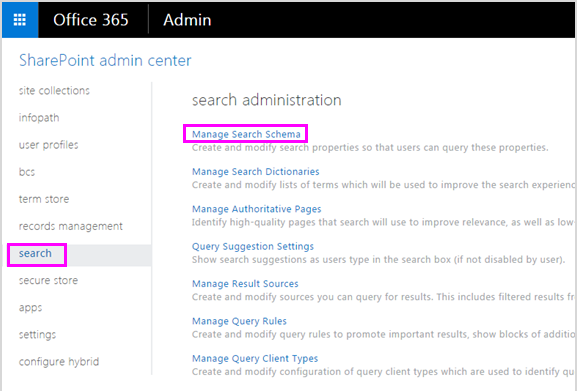
Dans la page >Propriétés géréesNouvelle propriété managée.
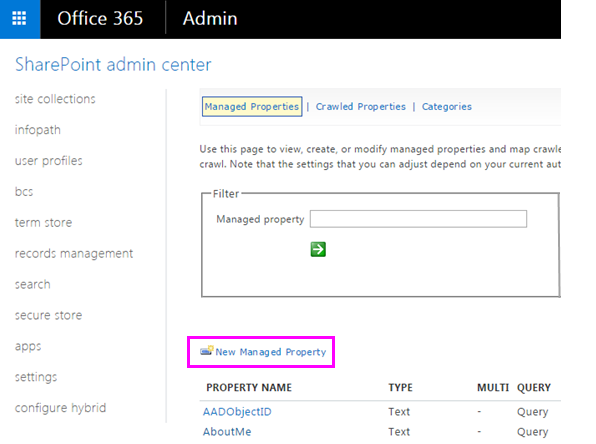
Entrez un nom et une description pour la propriété. Ce nom apparaîtra dans vos stratégies DLP.
Pour Type, sélectionnez Texte.
Sous Caractéristiques principales, sélectionnez Utilisable dans une requête et Affichable dans les résultats d’une recherche.
Sous Mappages vers les propriétés analysées , choisissez Ajouter un mappage.
Dans la boîte de dialogue sélection de propriétés analysées , recherchez et sélectionnez la propriété analysée qui correspond à la propriété FCI Windows Server ou à une autre propriété que vous utiliserez dans votre stratégie DLP, puis choisissez OK.
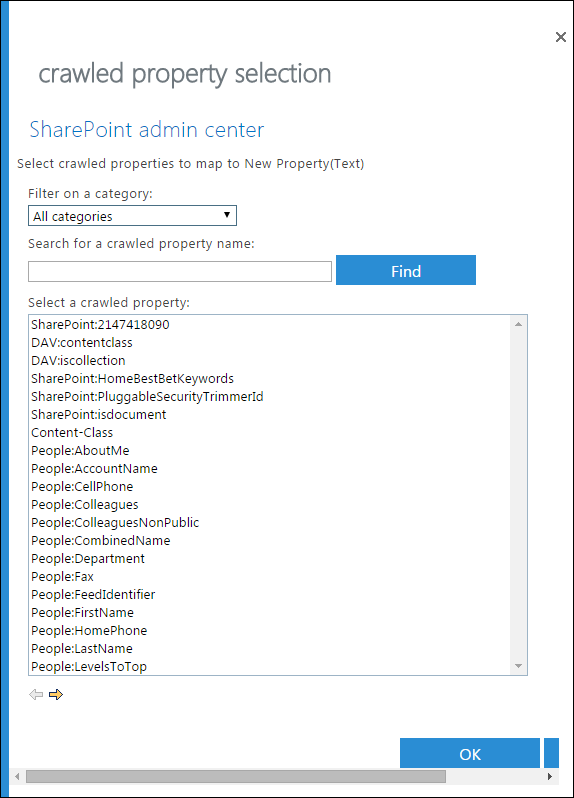
En bas de la page, choisissez OK.
Création d’une stratégie DLP qui utilise une propriété ICF ou une autre propriété
Dans cet exemple, un organization utilise une instance de cluster de basculement sur ses serveurs de fichiers Windows Server. En particulier, elle utilise la propriété de classification FCI nommée Informations d’identification personnelle avec les valeurs possibles : Haute, Modérée, Faible, Public et Non piI. Ils souhaitent maintenant utiliser leur classification FCI existante dans leurs stratégies DLP dans Office 365.
Pour commencer, ils suivent les étapes ci-dessus pour créer une propriété managée dans SharePoint Online, qui correspond à la propriété analysée créée automatiquement à partir de la propriété FCI.
Ensuite, ils créent une stratégie DLP avec deux règles qui utilisent toutes deux la condition Les propriétés de document contiennent l’une des valeurs suivantes :
Contenu des informations d’identification personnelles FCI - Élevé, Modéré La première règle restreint l’accès au document si la propriété de classification FCI Informations d’identification personnelle est élevée ou modérée et que le document est partagé avec des personnes extérieures au organization.
Contenu des informations d’identification personnelles de l’instance de cluster de basculement - Faible La deuxième règle envoie une notification au propriétaire du document si la propriété de classification FCI Informations d’identification personnelle est faible et que le document est partagé avec des personnes extérieures au organization.
Après avoir créé la stratégie DLP
L’exécution des étapes décrites dans les sections précédentes crée une stratégie DLP qui détectera rapidement le contenu avec cette propriété, mais uniquement si ce contenu est nouvellement chargé (de sorte que le contenu est indexé), ou si ce contenu est ancien mais simplement modifié (afin que le contenu soit réindexé).
Pour détecter le contenu avec cette propriété partout, vous devez réindexer votre bibliothèque, votre site ou votre collection de sites, afin que la stratégie DLP connaisse tout le contenu de cette propriété. Dans SharePoint, le contenu est automatiquement analysé lors de la modification du contenu. Les sites SharePoint spécifiques ne peuvent pas être réindexés manuellement.
Attention
La réindexation d’un site pour les scénarios DLP n’est pas possible.
Pour plus d’informations, voir Demander manuellement l’analyse et la réindexation d’un site, d’une bibliothèque ou d’une liste.
Réindexer un site (facultatif)
Sur le site, choisissez Paramètres (icône d’engrenage en haut à droite) >Paramètres du site.
Sous Rechercher, choisissez Recherche et disponibilité> hors connexionRéindexer le site.
Plus d’informations
- En savoir plus sur la protection contre la perte de données
- Créer et déployer des stratégies de protection contre la perte de données
- Envoyer des notifications et afficher des conseils de stratégie pour les stratégies DLP
- Contenu des modèles de stratégie DLP
- Définitions d’entités des types d’informations sensibles
Commentaires
Bientôt disponible : Tout au long de 2024, nous allons supprimer progressivement GitHub Issues comme mécanisme de commentaires pour le contenu et le remplacer par un nouveau système de commentaires. Pour plus d’informations, consultez https://aka.ms/ContentUserFeedback.
Envoyer et afficher des commentaires pour